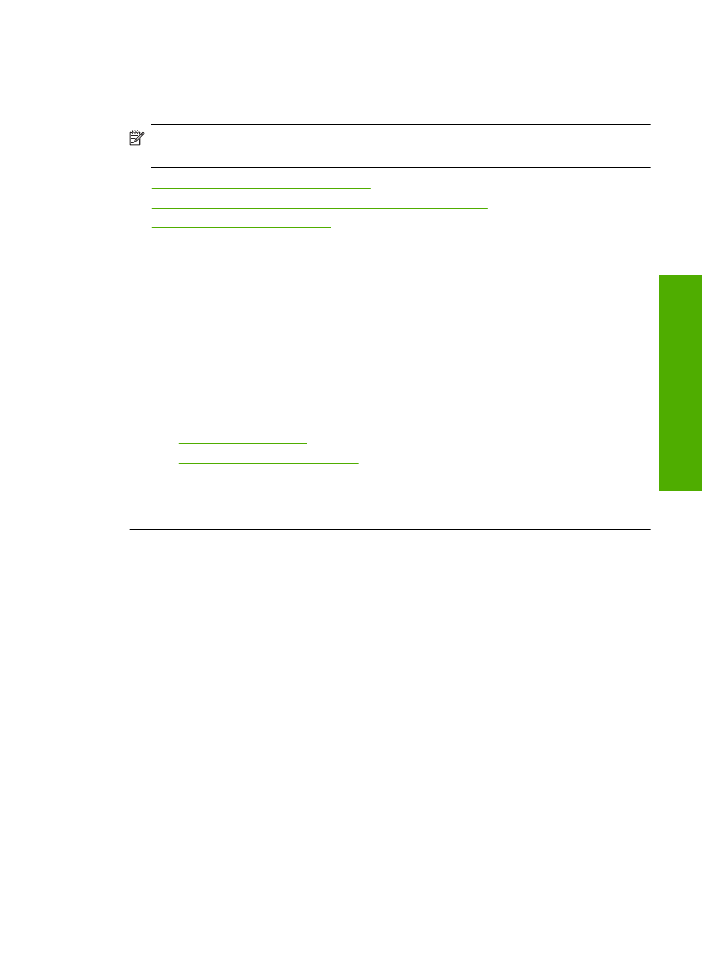
Bezmalu izdrukas apakš
ē
j
ā
da
ļā
ir horizont
ā
la josla vai deform
ā
cija
Ja bezmalu izdrukas apakšda
ļā
ir izpl
ū
dusi josla vai l
ī
nija, izm
ēģ
iniet turpm
ā
k aprakst
ī
tos
risin
ā
jumus.
Piez
ī
me.
Šaj
ā
gad
ī
jum
ā
probl
ē
ma nav saist
ī
ta ar tintes izejmateri
ā
liem. T
ā
d
ēļ
nav
nepieciešams nomain
ī
t tintes kasetnes vai drukas galvi
ņ
u.
•
1. risin
ā
jums: p
ā
rbaudiet pap
ī
ra tipu.
•
2. risin
ā
jums: izmantojiet augst
ā
ku kvalit
ā
tes iestat
ī
jumu
•
3. risin
ā
jums: pagrieziet att
ē
lu
1. risin
ā
jums: p
ā
rbaudiet pap
ī
ra tipu.
Risin
ā
jums:
HP iesaka lietot HP pap
ī
ru vai citu ier
ī
cei piem
ē
rotu pap
ī
ra veidu.
Vienm
ā
r p
ā
rliecinieties, lai pap
ī
rs, uz kura druk
ā
siet, b
ū
tu gluds. Lai, druk
ā
jot att
ē
lus,
ieg
ū
tu vislab
ā
kos rezult
ā
tus, izmantojiet fotopap
ī
ru HP Advanced Photo Paper.
Uzglab
ā
jiet fotopap
ī
ru t
ā
ori
ģ
in
ā
laj
ā
iepakojum
ā
plastmasas maisi
ņā
uz l
ī
dzenas
virsmas v
ē
s
ā
, saus
ā
viet
ā
. Kad esat gatavs druk
ā
t, iz
ņ
emiet tikai tik daudz pap
ī
ra,
cik gatavojaties izlietot. Kad esat beidzis druk
ā
t, neizlietoto fotopap
ī
ru ievietojiet
atpaka
ļ
plastmasas maisi
ņā
. T
ā
d
ē
j
ā
di fotopap
ī
rs nesaloc
ī
sies.
Plaš
ā
ku inform
ā
ciju skatiet:
•
„Materi
ā
lu ievietošana” 23. lpp.
•
„Ieteicamais pap
ī
rs druk
ā
šanai” 21. lpp.
Iemesls:
Ievades tekn
ē
ievietots nepareiza veida pap
ī
rs.
Ja ar šo probl
ē
ma netiek nov
ē
rsta, izm
ēģ
iniet n
ā
kamo risin
ā
jumu.
2. risin
ā
jums: izmantojiet augst
ā
ku kvalit
ā
tes iestat
ī
jumu
Risin
ā
jums:
P
ā
rbaudiet drukas kvalit
ā
tes iestat
ī
jumu, vai tas nav p
ā
r
ā
k zems.
Lai izv
ē
l
ē
tos drukas
ā
trumu vai kvalit
ā
ti
1.
P
ā
rliecinieties, vai ievades tekn
ē
ir ievietots pap
ī
rs.
2.
Lietojumprogrammas izv
ē
ln
ē
File
(Fails) noklikš
ķ
iniet uz
(Druk
ā
t).
3.
P
ā
rliecinieties, vai ier
ī
ce ir izv
ē
l
ē
tais printeris.
4.
Noklikš
ķ
iniet uz pogas, kas atver dialoglodzi
ņ
u
Properties
(Rekviz
ī
ti).
Atkar
ī
b
ā
no lietojumprogrammas š
ī
tausti
ņ
a nosaukums var b
ū
t
Properties
(Rekviz
ī
ti),
Options
(Opcijas),
Printer Setup
(Printera iestat
ī
jumi),
Printer
(Printeris) vai
Preferences
(Priekšroc
ī
bas).
5.
Noklikš
ķ
iniet uz cilnes
Features
(Funkcijas).
Drukas kvalit
ā
tes probl
ē
mu nov
ē
ršana
47
Probl
ē
mu
risin
ā
šana
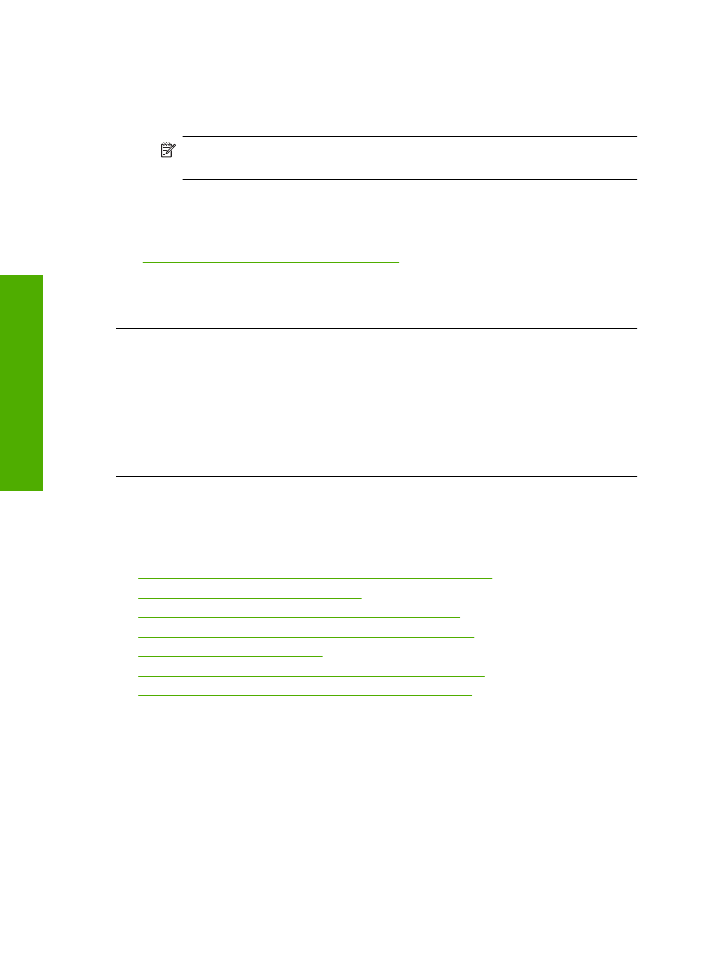
6.
Nolaižamaj
ā
sarakst
ā
Paper Type
(Pap
ī
ra veids) izv
ē
lieties ievietot
ā
pap
ī
ra
veidu.
7.
Nolaižamaj
ā
sarakst
ā
Print Quality
(Drukas kvalit
ā
te) izv
ē
lieties projektam
atbilstošu kvalit
ā
tes iestat
ī
jumu.
Piez
ī
me.
Lai uzzin
ā
tu, k
ā
d
ā
izš
ķ
irtsp
ē
j
ā
ier
ī
ce druk
ā
s, atkar
ī
gi no izv
ē
l
ē
t
ā
pap
ī
ra veida un drukas kvalit
ā
tes, noklikš
ķ
iniet uz
Resolution
(Izš
ķ
irtsp
ē
ja).
Izdruk
ā
jiet att
ē